Personalistika a mzdy
Nezdaniteľná časť na daňovníka pre rok 2025 je suma 5 753,79 €, mesačne sa bude vo mzde uplatňovať čiastka 479,48 €. Nezdaniteľná časť na manželku (manžela) pre rok 2025 je suma 5 260,61 €.
V agende Personalistika na záložke Dane bola pre typ Daňovník (podpísal vyhlásenie) automaticky ukončená platnosť pôvodnej hodnoty a zároveň bol pridaný nový typ s hodnotou platnou pre rok 2025. Nový typ POHODA automaticky doplní v databázach, v ktorých nebola vykonaná údajová uzávierka.
S platnosťou od 1. 1. 2025 sa u zamestnanca mení hraničná suma pre 25 % sadzbu dane z príjmov. Hraničná čiastka je po novom 48 441,43 €, mesačná hraničná suma pre výpočet preddavku na daň zo zdaniteľnej mzdy je vo výške 4 036,79 €.
Pre rok 2025 bola ustanovená suma minimálnej mzdy na 816,- € za mesiac pre zamestnanca odmeňovaného mesačnou mzdou a 4,690 € za každú hodinu odpracovanú zamestnancom.
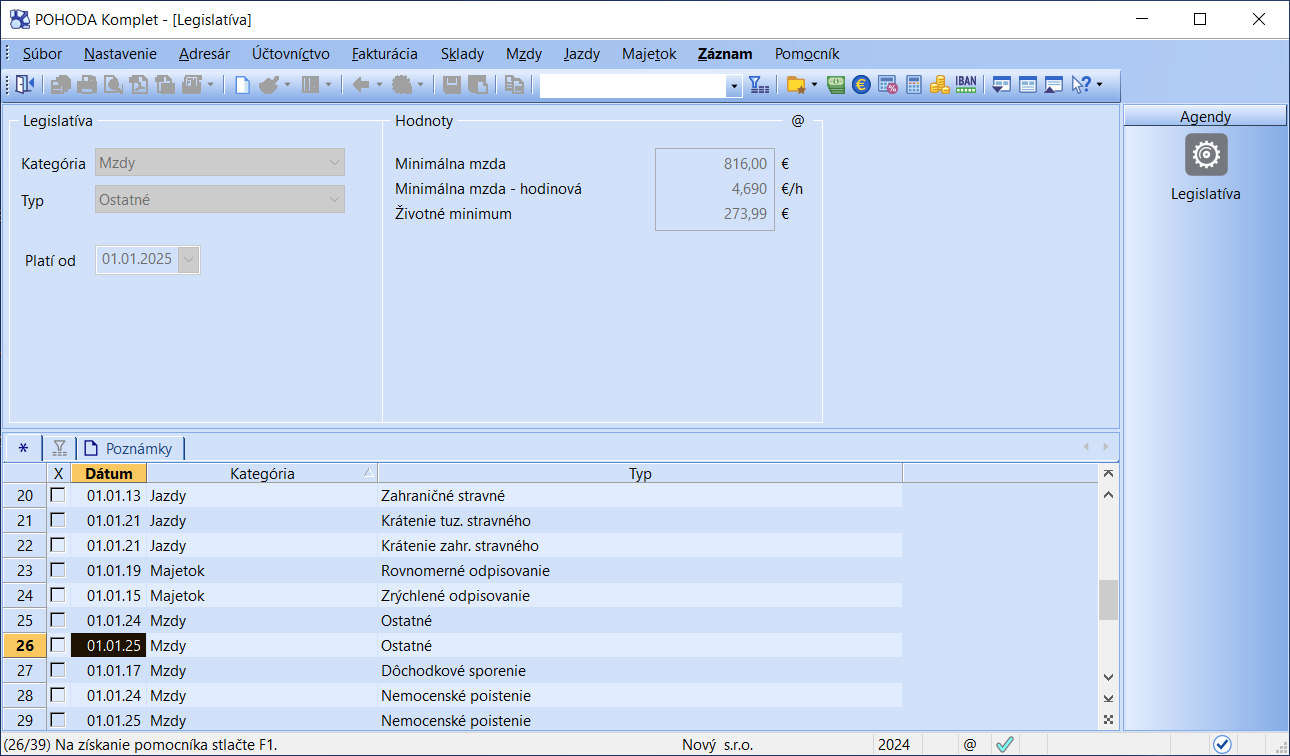
Od 1. 1. 2025 sa mení výška mzdových príplatkov za prácu. Dochádza k zmene minimálneho hodinového príplatku za prácu v noci, v sobotu a v nedeľu, či príplatku za prostredie a v prípade dohodárov aj príplatku za prácu vo sviatok. Prehľad minimálnych príplatkov od 1. 1. 2025 nájdete tu.
V existujúcich databázach odporúčame pre dané zložky vytvoriť záznamy s novou sadzbou ručne a v prípade potreby v agende Pracovné pomery na záložke Trvalé zložky mzdy ukončiť používanie zložiek so starou sadzbou. Ak nevyužívate zložky mzdy z agendy Definície zložiek mzdy, ale východiskové hodnoty z agendy Globálne nastavenie/Mzdy/Príplatky, tak je potrebné vyplniť, resp. upraviť hodnotu príslušného percentuálneho alebo eurového príplatku ručne. Nové hodnoty budú platné pre novovystavené mzdy.
Od 1. 1. 2025 sa maximálny vymeriavací základ pre jednotlivé druhy sociálneho poistenia zvyšuje na 15 730,- €. Úrazové poistenie nemá stanovený maximálny vymeriavací základ.
Maximálny denný vymeriavací základ, ktorý sa používa pri výpočte náhrady príjmu, je pre rok 2025 vo výške 94,0273 €.
Od 1. 1. 2025 je suma odvodovej odpočítateľnej položky pri sezónnej práci vo výške 715,- €.
Maximálny vymeriavací základ pre zdravotné poistenie z dividend sa od 1. 1. 2025 zvyšuje na 85 800,- €. Zdravotné poistenie z dividend sa platí len z dividend vyplatených zo zisku za roky 2011 až 2016, pričom tieto sú vyplatené v roku 2025.
Od 1. 1. 2025 je výška minimálneho preddavku zamestnanca na zdravotné poistenie vo výške 41,08 €. Minimálna výška je určená z výšky životného minima platného k prvému dňu kalendárneho roka. Pre rok 2025 je určená z hodnoty 273,99 €.
Povinné príspevky na starobné dôchodkové sporenie (II. dôchodkový pilier) sú v roku 2025 naďalej vo výške 4 % z vymeriavacieho základu.
Od 1. 1. 2025 sa mení výška daňového bonusu na vyživované dieťa. Rovnako sa mení i vek, od ktorého sa výška na daňový bonus vypláca v nižšej sume.
Výška daňového bonusu na dieťa do 15 rokov veku je vo výške 100,- €. Výška daňového bonusu na dieťa od 15 do 18 rokov veku je 50,- €.
Nakoľko POHODA zohľadňuje nárok na daňový bonus podľa dosiahnutého veku dieťaťa automaticky vo mzde za konkrétny mesiac, na záložke Dane v agende Personalistika preto nie je potrebné typ daňový bonus (od 1. 1. 2023) ukončiť a tiež nie je potrebné zadať typ pre rok nasledujúci. Hodnota v stĺpci Čiastka zostáva nulová.
Od roku 2025 už nie je možné uplatniť daňový bonus na dieťa, ktoré je staršie ako 18 rokov veku. Mesiac, v ktorom dosiahne 18 rokov veku, je posledným mesiacom s nárokom.
Prevodom databázy do verzie 13900 sa na záložke Dane automaticky ukončí uplatňovanie nároku na daňový bonus pri deťoch, ktoré už v januári 2025 nemajú nárok na daňový bonus. Pri type Daňový bonus (od 1. 1. 2023) u dieťaťa, ktoré už nemá nárok na daňový bonus sa vyplní v poli Do hodnota 12/2024. V prípade, že máte pole Do už vyplnené (napr. 03/2025), POHODA tento údaj neprepíše a je potrebné ho upraviť ručne.
Informáciu, ktorému dieťaťu je typ Daňový bonus (od 1. 1. 2023) potrebné ukončiť k 12/2024 z dôvodu veku 18 rokov ručne, pretože automatickým prevodom nebola vyplnená, nájdete v logu, ktorý sa vytvára pri prevode databázy do vyššej verzie.
V súvislosti so znížením vekovej hranice, do ktorej je možné uplatňovať daňový bonus na dieťa, bola upravená i funkčnosť sledovania hranice veku 25 rokov veku. Po novom POHODA sleduje 18 rokov veku dieťaťa a pri vystavení mzdy pole Do ukončí, prípadne vás upozorní, že bol vek na uplatnenie bonusu dosiahnutý.
Výška nároku daňového bonusu je obmedzená maximálnou čiastkou, a to percentuálnym limitom z čiastkového základu dane. Od 1. 1. 2025 sa menia percentuálne limity z čiastkového základu dane.
Percentuálne limity čiastkového základu dane podľa počtu vyživovaných detí sú od 1. 1. 2025 nasledovné:
| Počet vyživovaných detí | Percentuálny limit čiastkového základu dane |
|---|
| 1 | 29 % |
| 2 | 36 % |
| 3 | 43 % |
| 4 | 50 % |
| 5 | 57 % |
| 6 | 64 % |
Od roku 2025 sa výška daňového bonusu na každé dieťa znižuje, ak čiastkový základ daňovníka je vyšší ako 1,5 násobok priemernej mesačnej mzdy zistenej Štatistickým úradom SR za rok 2023. Daňový bonus na každé dieťa sa znižuje o 1/10 z rozdielu dosiahnutého čiastkového základu dane a priemernej mesačnej mzdy v roku 2023 vo výške 2 145,- €.
V agende Personalistika na záložke Dane bol pôvodný typ Daňový bonus (od 1. 1. 2023) premenovaný na typ Daňový bonus na dieťa.
V agende Personalistika bola aktualizovaná tlačová zostava Vyhlásenie na uplatnenie nezdaniteľnej časti a daň. bonusu. Nové tlačivo Vyhlásenie na uplatnenie nezdaniteľnej časti a daň. bonusu sa automaticky zobrazí v účtovnej jednotke nastavenej na prelome účtovných období (2025p), resp. v účtovnej jednotke v roku 2025. V roku 2024 sa ponúka pôvodné tlačivo platné do roku 2024. Usmernenie k použitiu nového tlačiva nájdete tu.
V agende Personalistika bola aktualizovaná tlačová zostava Žiadosť o vykonanie ročného zúčtovania za rok 2024.
V agende Personalistika bola aktualizovaná tlačová zostava Ročné zúčtovanie preddavkov na daň a naďalej platí jej výpočet.
Pre výpočet tzv. „milionárskej dane“ platia pre rok 2024 tieto hodnoty:
- ak zamestnanec dosiahne za celé zdaňovacie obdobie základ dane 47 537,98 € a viac, tak nezdaniteľná časť na daňovníka je 0,- €,
- ak zamestnanec dosiahne za celé zdaňovacie obdobie základ dane vyšší ako 24 952,06 €, tak nezdaniteľná časť na daňovníka sa vypočíta nasledovne: 11 884,50 - (základ dane/4)
- ak zamestnanec dosiahne základ dane do 24 952,06 €, tak nezdaniteľná časť na daňovníka je 5 646,48 €.
Výpočet dane je nasledovný:
- sadzbou 19 % sa vypočíta daň z tej časti základu dane, ktorá nepresiahne čiastku 47 537,98 € vrátane a
- sadzbou 25 % z tej časti základu dane, ktorá presiahne čiastku 47 537,98 €.
V agende Personalistika sme na záložku Dane pridali nový typ Daňový bonus na zaplatené úroky – zmluva po 31. 12. 2023, ktorý využijete pri zadávaní podkladov k ročnému zúčtovaniu preddavkov na daň.
Ak si zamestnanec uplatňuje nárok na daňový bonus na zaplatené úroky a zmluva o úvere bola uzatvorená po 31. 12. 2023, vyberiete nový typ a do poľa Čiastka zadáte sumu zaplatených úrokov za zdaňovacie obdobie. Začiatok úročenia v danom roku zadáte pomocou polí Od – Do. Ak má zamestnanec nárok na štátny príspevok za celý kalendárny rok, do polí Od – Do zadáte obdobie 01/2024 – 12/2024. Ak nárok na štátny príspevok skončí v priebehu roka, posledný mesiac nároku zadajte do poľa Do. Na základe vyplnených údajov POHODA vypočíta daňový bonus na zaplatené úroky v ročnom zúčtovaní preddavkov na daň.
V tejto súvislosti sme tiež premenovali pôvodný typ Daňový bonus na úroky na Daňový bonus na zaplatené úroky – zmluva do 31. 12. 2023. Tento typ využijete v prípade, ak zmluva o úvere bola uzatvorená do 31. 12. 2023. Rovnako zadáte čiastku z potvrdenia o zaplatených úrokoch a pomocou polí Od – Do uvediete obdobie, v ktorom má zamestnanec nárok na štátny príspevok. Na základe vyplnených údajov POHODA vypočíta daňový bonus na zaplatené úroky v ročnom zúčtovaní preddavkov na daň.
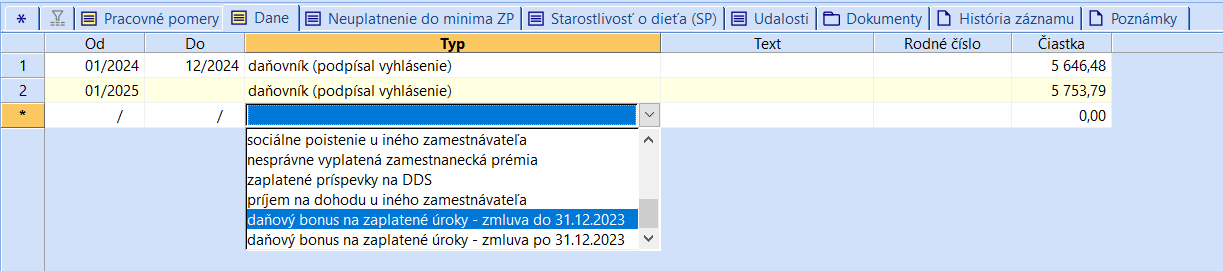
Tlačivo Hlásenie o vyúčtovaní dane platné za zdaňovacie obdobie 2023 je platné i za zdaňovacie obdobie 2024. Prvýkrát sa však vypĺňajú údaje na riadku 1a v časti I. (Suma preddavkov na daň z príjmov podľa § 5 ods. 4 zákona za celé zdaňovacie obdobie) a údaje na riadku 3 v časti IV. a V. (Suma nepeňažného plnenia oslobodená od dane podľa § 5 ods. 7 písm. q) zákona).
V agende Mzdy za jednotlivé mesiace sme v rámci záložky Čistá mzda presunuli existujúce polia Peň. osl. príjmy a Nepeň. osl. príjmy pod polia Čistá mzda a Náhrada príjmu. Hodnoty v poli Peň. osl. príjmy po novom neovplyvňujú pole Čistá mzda, ale sú súčasťou poľa Doplatok mzdy. Zmena sa prejaví vo mzdách za Január 2025 a vyššie.
Pripomíname, že do daných polí je možné zadávať oslobodené príjmy, či už peňažné alebo nepeňažné. Tieto príjmy je potrebné zadávať pomocou zložiek miezd, čím sa zabezpečí, že oslobodený príjem bude presne zaradený a v prípade potreby vyplnený napr. v tlačovej zostave Potvrdenie o zdaniteľných príjmoch.
Ak máte upravené tlačové zostavy v agende Mzdy za jednotlivé mesiace, odporúčame dané zostavy skontrolovať a v prípade potreby ich upraviť.
Príspevok na športovú činnosť dieťaťa bol doteraz dobrovoľným príspevkom. Od 1. 1. 2025 je však povinným príspevkom u zamestnávateľov s počtom zamestnancom 49 a viac. Bližšie informácie o podmienkach nájdete v usmernení k príspevkom na športovú činnosť dieťaťa tu.
Pripomíname, že pre zadávanie príspevku na športovú činnosť dieťaťa je potrebné využívať zložku mzdy Príspevok na šport dieťaťa z agendy Definície zložiek mzdy. Ide o peňažný oslobodený príjem, ktorý použijete v prípade, ak zamestnanec spĺňa podmienky na oslobodenie.
Ako už môžete poznať z predchádzajúcich verzií programu POHODA, zadávať zložky je možné buď pomocou záložky Zložky mzdy priamo vo vystavenej mzde alebo je danú zložku do vystavenej mzdy možné preniesť aj zo záložky Trvalé zložky mzdy v agende Pracovné pomery v prípade, že ju tam máte prednastavenú.
Nepeňažným príjmom zamestnanca je tiež 1 % vstupnej ceny vozidla, ktoré zamestnanec používa aj na súkromné účely. Od 1. 1 . 2025 však v prípade motorového vozidla, ktoré je zaradené do odpisovej skupiny 0, je jeho nepeňažným príjmom 0,5 % vstupnej ceny vozidla.
Z uvedeného dôvodu bol na záložke Iný príjem v agendách Mzdy za mesiac pôvodný názov poľa 1 % vstup. ceny vozidla upravený na % vstupnej ceny vozidla.
Pre rozlíšenie zadávania nepeňažného príjmu vo výške 0,5 % vstupnej ceny vozidla odporúčame vytvoriť novú zložku mzdy, v názve ktorej už bude aj pre zamestnanca informácia, že ide o 0,5 % vstupnej ceny vozidla.
V súvislosti s avizovanými zmenami v algoritme výpočtu daňového bonusu nie je aktuálne možné v programe POHODA vystaviť mzdy za obdobie 01/2025 a vyššie. Sprístupnenie po implementácii výpočtu bude k dispozícii koncom mesiaca Január 2025.
Daň z motorových vozidiel
V novej verzii programu POHODA môžete vystaviť priznanie k dani z motorových vozidiel za zdaňovacie obdobie 2024. Tlačivo a výpočet daňovej povinnosti sa oproti minulému roku nemení. V súvislosti so zmenou legislatívy od 1. 1. 2025 bol však upravený výpočet predpokladanej dane na riadku č. 40.
Novelou zákona o dani z motorových vozidiel sa od 1. 1. 2025 zavádzajú pre autobusy, nákladné vozidlá a prípojné vozidlá nové sadzby dane. Nulová sadzba dane pre vozidlá, ktorých jediným zdrojom energie je elektrina, sa bude uplatňovať už len pre kategórie L, M1 a N1. Elektrické nákladné vozidlá sa teda nebudú ďalej zdaňovať zvýhodnenou sadzbou. Zároveň sa ruší znižovanie ročnej sadzby dane počas prvých 8 rokov od prvej evidencie vozidla. Namiesto toho sa stanovuje štandardná ročná sadzba dane, ktorá sa postupne v trojročných intervaloch zvyšuje o 10 % až do dosiahnutia 50 % zvýšenia. Zníženie sadzby dane o 50 % v prípade hybridných a vodíkových vozidiel a vozidiel s pohonom na CNG a LNG sa bude aplikovať už len na vozidlá kategórie L, M1 a N1.
Tieto zmeny sa uplatnia prvýkrát v priznaní za zdaňovacie obdobie 2025, pričom aj preddavky na daň splatné počas zdaňovacieho obdobia 2025 už majú byť vypočítané podľa nového znenia zákona. Z tohto dôvodu bol v priznaní za zdaňovacie obdobie 2024 upravený výpočet predpokladanej dane na riadku č. 40.
Aby bolo možné predpokladanú daň a následne preddavky na daň vypočítať správne, boli do agendy Vozidlá doplnené nové polia Pruženie a Karoséria a pole pre zadanie hmotnosti jazdnej súpravy Hmot. súpr. (t).
V prípade, že podávate priznanie za vozidlá kategórie M3 a N3, je pre zabezpečenie správneho výpočtu predpokladanej dane potrebné zadať do programu systém pruženia hnacej nápravy. Vozidlám kategórie N3 navyše aj druh karosérie a v prípade ťahačov tiež najväčšiu technicky prípustnú hmotnosť jazdnej súpravy. Údaje nájdete v dokladoch vozidla.
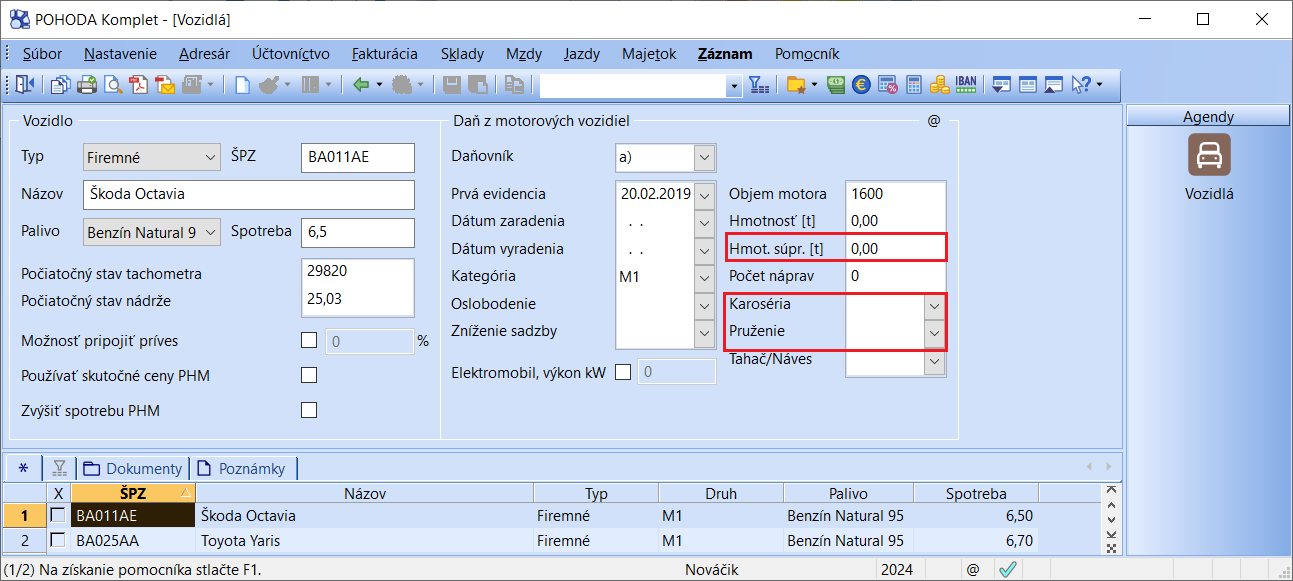
Podrobnejší popis nových polí, nové sadzby dane a spôsob ich zvyšovania nájdete v pomocníkovi k programu POHODA.
Tlačivo Priznanie k dani z motorových vozidiel je v programe zapracované pre export do formátu PDF a XML. Export do formátu XML pre podanie priznania na finančnú správu vykonáte pomocou povelu Záznam/Odoslanie podania... Prezrieť priznanie vo formáte PDF si môžete po stlačení tlačidla Náhľad v dialógovom okne Tlač. Tlačidlom Export priznanie v PDF formáte uložíte do preddefinovaných priečinkov.
Daňové priznanie za obdobie 2024 sa podáva do 31. 1. 2025. Tento termín je zároveň dňom splatnosti dane. Pre vystavenie ostatného záväzku k daňovému nedoplatku alebo ostatnej pohľadávky k preplatku na dani môžete využiť funkciu Vytvoriť záväzky/pohľadávky... z ponuky Záznam. Rovnakým spôsobom viete vygenerovať aj ostatné záväzky v prípade povinnosti platiť preddavky.
DPH
V rámci konsolidačného balíčka došlo k zmene základnej sadzby DPH z 20 % na 23 %. Prvá znížená sadzba bola zmenená z 10 % na 19 % a druhá znížená sadzba 5 % zostala bez zmeny. Tieto zmeny vyvolali nielen preradenie niektorého tovaru a služieb do inej sadzby dane, ale od 1. januára 2025 ovplyvnia i bežnú obchodnú a účtovnú prax. Na zmeny v DPH reaguje aj program POHODA.
Pri vystavovaní dokladov je výška sadzby DPH závislá od dátumu daňovej povinnosti, resp. dátumu odpočtu. Ak dátum spadá do roku 2025, nastavia sa automaticky platné sadzby 23 %, 19 % a 5 %. Zložitejšia situácia nastáva v prípade vystavenia opravných faktúr (dobropisov), stornovacích dokladov či odpočtov zálohových faktúr (s daňovým dokladom k platbe), kedy hodnota DPH musí zodpovedať čiastke uplatnenej v pôvodnej faktúre.
Pri vysporiadaní zálohových platieb, stornovacích dokladov či dobropisov týkajúcich sa roku 2024 môžete v programe POHODA využívať už existujúcu funkčnosť, a to používanie historických sadzieb DPH, ako aj funkčnosť odpočtu záloh podľa § 19 ods. 4 zákona o DPH, kedy sa základ pre výpočet DPH vypočíta z rozdielu medzi základom dane vo vyúčtovacej faktúre a základom dane z prijatých záloh.
Pripomíname, že nastavenie historických sadzieb vykonáte v agende Globálne nastavenie/Dane/DPH – ostatné zaškrtnutím voľby Ponúkať historické sadzby DPH. Nastavenie odpočtu záloh podľa § 19 ods. 4 vykonáte v agende Globálne nastavenie v sekcii Pohľadávky a po novom túto voľbu nájdete aj v sekcii Záväzky.
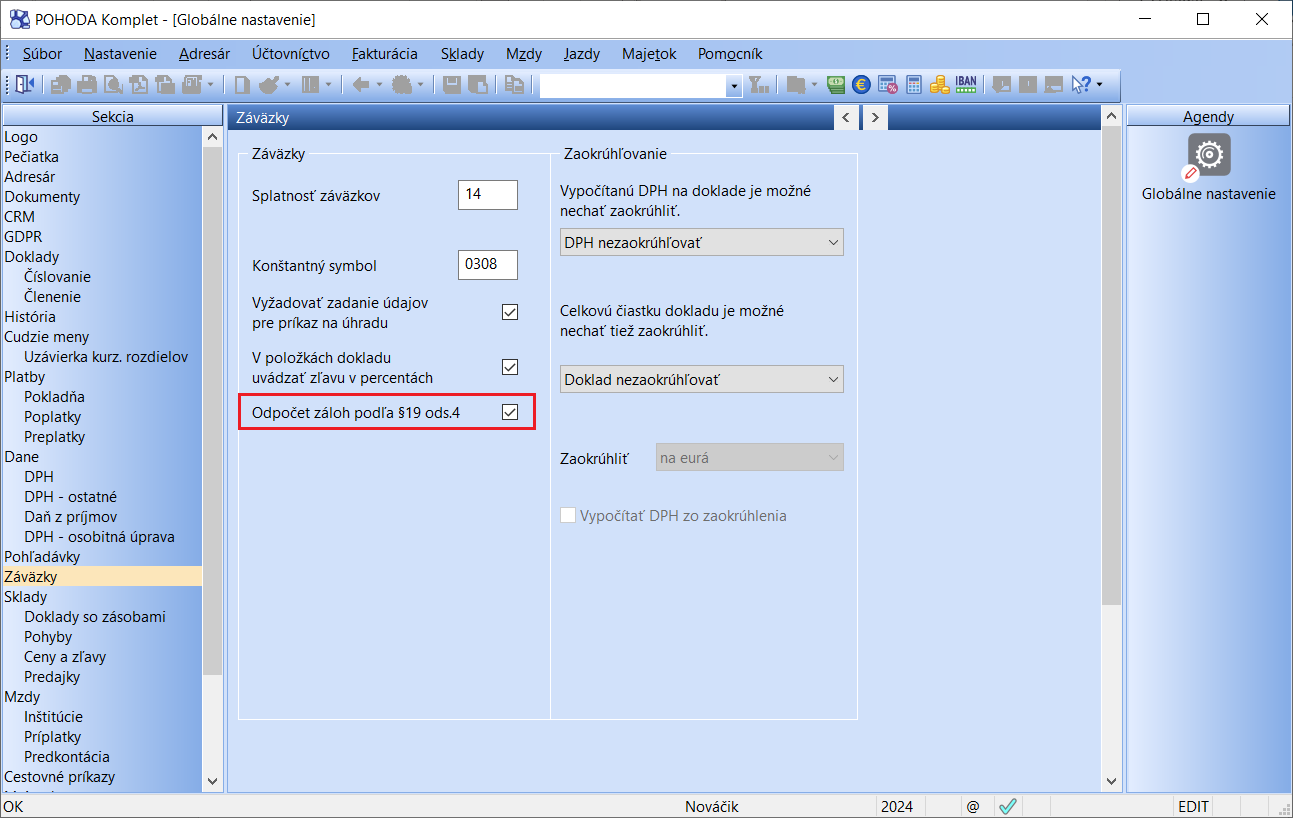
V súvislosti so zmenami sadzieb DPH program automaticky v agende Zásoby pri zásobách so sadzbou DPH 20 % nastaví v roku 2025 (resp. na prelome období 2025p) sadzbu 23 %. Pri zásobách so sadzbou DPH 10 % sa automaticky nastaví 19 %. Doterajšia sadzba 5 % sa v poliach DPH nákup a DPH predaj ponechá.
Prípadnú zmenu sadzby DPH na inú je možné na zásobe v poli DPH nákup a DPH predaj vykonať ručne alebo hromadne pri vybraných zásobách povelom Záznam/Editácia/Upraviť všetko... Pred hromadnou zmenou sadzieb DPH je potrebné mať dané zásoby vyfiltrované.
Prechodom na rok 2025 sa pri zásobách automaticky zmenia sadzby DPH. Nastavené predajné ceny sa vám nezmenia. Pri vystavovaní dokladov v roku 2025 sa pri predajných cenách bez DPH automaticky pripočíta sadzba DPH platná od 1. 1. 2025. Pri predajných cenách s DPH sa automaticky zníži základ dane.
Všetky informácie týkajúce sa nastavenia a postupu práce pri zmene sadzieb DPH na dokladoch a pri zásobách nájdete tiež v pomocníkovi programu POHODA v časti Ako postupovať pri zmene legislatívy.
Ste platiteľom DPH a vykonávate hotovostný predaj v agende Predajky alebo Kasa? POHODA vás po novom pri predaji platiteľovi DPH automaticky upozorní na prekročenie limitu 400,- € pri uložení dokladu od 1. 1. 2025.
Aby si mohol kupujúci, platiteľ DPH, odpočítať DPH na vstupe, je potrebné mu po prekročení limitu 400,- € vystaviť a vytlačiť vydanú faktúru a následne vytlačiť úhradu na eKasu.
Ak v agende Predajky, resp. Kasa, prekročí celková suma predajky limit 400,- €, pri ukladaní dokladu vás POHODA automaticky upozorní, že danému zákazníkovi je potrebné vystaviť vydanú faktúru. V agende Kasa je možné v prípade potreby takýto predaj ukončiť vytvorením výdajky pomocou povelu Dokončiť ako výdajku z ponuky Záznam. Následne je možné výdajku preniesť do vydanej faktúry a v agende Vydané faktúry vytlačiť úhradu cez eKasu.
Podmienkou, aby POHODA na prekročenie limitu automaticky upozorňovala je, aby bola na predajnom doklade zadaná firma s vyplneným poľom IČ DPH.
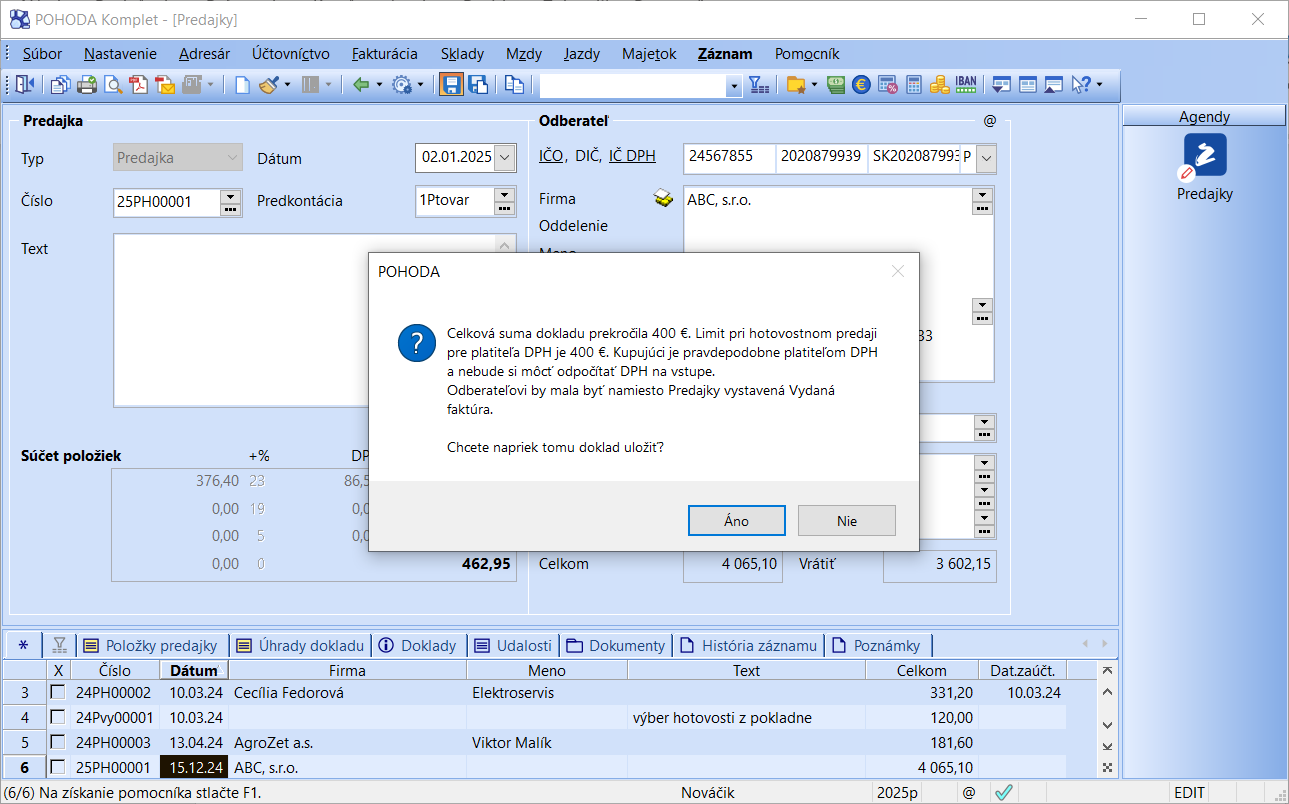
Účtovníctvo
Voľbu Odpočet záloh podľa § 19 ods. 4 bolo doteraz možné používať v agende Vydané faktúry. V súvislosti so zmenou sadzieb DPH od 1. 1. 2025 sme túto voľbu pridali aj do agendy Prijaté faktúry.
Odpočet záloh podľa § 19 ods. 4 je možné využiť v prípade, ak sú celkové plnenia v rôznych sadzbách dane. DPH sa potom vypočíta z rozdielu medzi základom dane vo vyúčtovacej faktúre a základom dane z prijatých, resp. poskytnutých záloh v rámci rovnakých sadzieb. Aby boli zálohy prenesené s historicky správnou sadzbou dane, len pripomíname, že musí byť v agende Globálne nastavenie/Dane zaškrtnutá voľba Ponúkať historické sadzby DPH.
Ako sme už informovali v novinkách týkajúcich sa DPH, voľbu Odpočet záloh podľa § 19 ods. 4 nájdete po novom v agende Globálne nastavenie/Záväzky.
Ak nebudete mať v agende Globálne nastavenie/Záväzky zaškrtnutú voľbu Odpočet záloh podľa § 19 ods. 4, ale budete chcieť tento spôsob výpočtu pri vystavení vyúčtovacej faktúry použiť, nájdete túto voľbu aj priamo v agende Prijaté faktúry v ponuke Záznam/Operácia. Po jej zvolení sa zobrazí sprievodca Odpočet záloh podľa § 19 ods. 4, v ktorom stačí zaškrtnúť danú možnosť a následne zvoliť prenos zálohovej faktúry. V prijatej faktúre sa potom zálohová faktúra odpočíta podľa § 19 ods. 4 zákona o DPH.
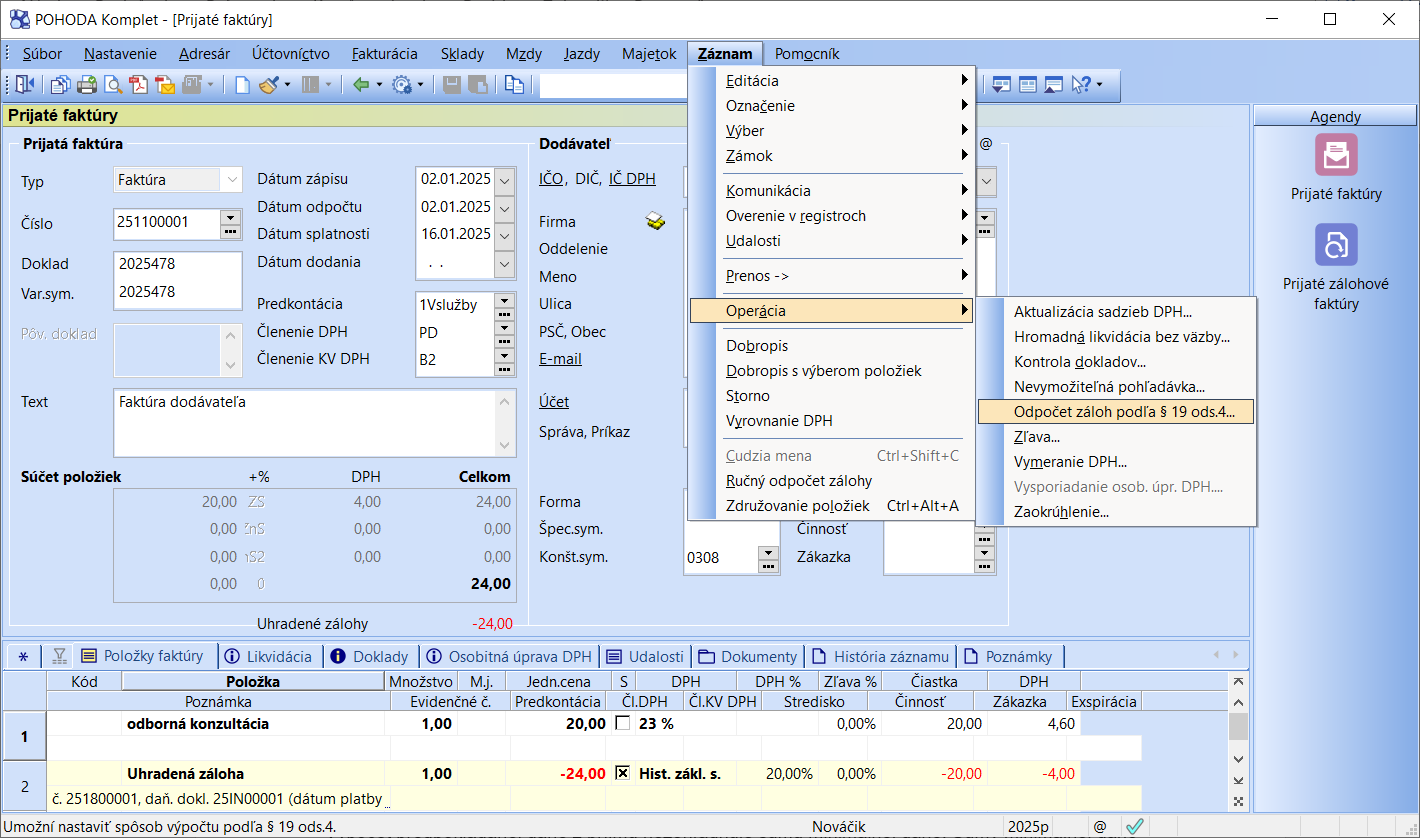
V agende Účtovníctvo/Daň z príjmov/Daň z príjmov bola zapracovaná nová legislatívna úprava pre výpočet predpokladanej dane z príjmu od 1. 1. 2025 pre právnické aj fyzické osoby.
Právnické osoby sú od 1. 1. 2025 zdaňované pri výnosoch do 100 000,- € sadzbou dane vo výške 10 %, pri výnosoch nad 100 000,- € do 5 000 000,- € sadzbou 21 % a pri výnosoch nad 5 000 000,- € sadzbou vo výške 24 %.
Výpočet predpokladanej dane z príjmu nezohľadňuje sumu minimálnej dane. Sumy minimálnej dane nájdete informatívne uvedené v tlačovej zostave Daň z príjmov právnických osôb.
Fyzické osoby sú od 1. 1. 2025 zdaňované pri príjmoch do 100 000,- € sadzbou vo výške 15 %. Ak zdaniteľný príjem prevýši 100 000,- €, tak bude zdanený v závislosti od dosiahnutého základu dane, a to 19 % z tej časti základu dane, ktorá nepresiahne 48 441,43 € a 25 % z tej časti základu dane, ktorá presiahne sumu 48 441,43 €.
Používate hromadnú likvidáciu pre dodatočné spárovanie uhradených dokladov s bankovým pohybom? Vďaka novo pridanému povelu ju môžete vykonať aj v prípade, že sa nezhoduje obchodný partner na dokladoch.
Možnosť zlikvidovať viac pohľadávok či záväzkov na jeden bankový doklad s rovnakou firmou ponúka POHODA už dlhšiu dobu. Na základe vašich požiadaviek sme funkčnosť rozšírili a vďaka novému povelu môžete s jedným bankovým pohybom spárovať viac dokladov bez ohľadu na ich adresu.
V agende Banka na záložke Likvidácia zvolíte povel Pridať hromadne likvidácie ->. POHODA otvorí prenosovú agendu Hromadná likvidácia –> Banka so zoznamom všetkých neuhradených pohľadávok a záväzkov, z ktorých vyberiete doklady k likvidácii. Pre väčšiu prehľadnosť sa v stavovom riadku zobrazujú informácie o celkovej hodnote bankového dokladu a hodnote zostávajúcej na likvidáciu.
V súvislosti s touto novinkou sme zároveň premenovali doterajší povel Hromadná likvidácia podľa adresy ->. Po novom ho na záložke Likvidácia nájdete pod označením Pridať hromadne likvidácie podľa adresy ->, ale jeho funkčnosť bola zachovaná.
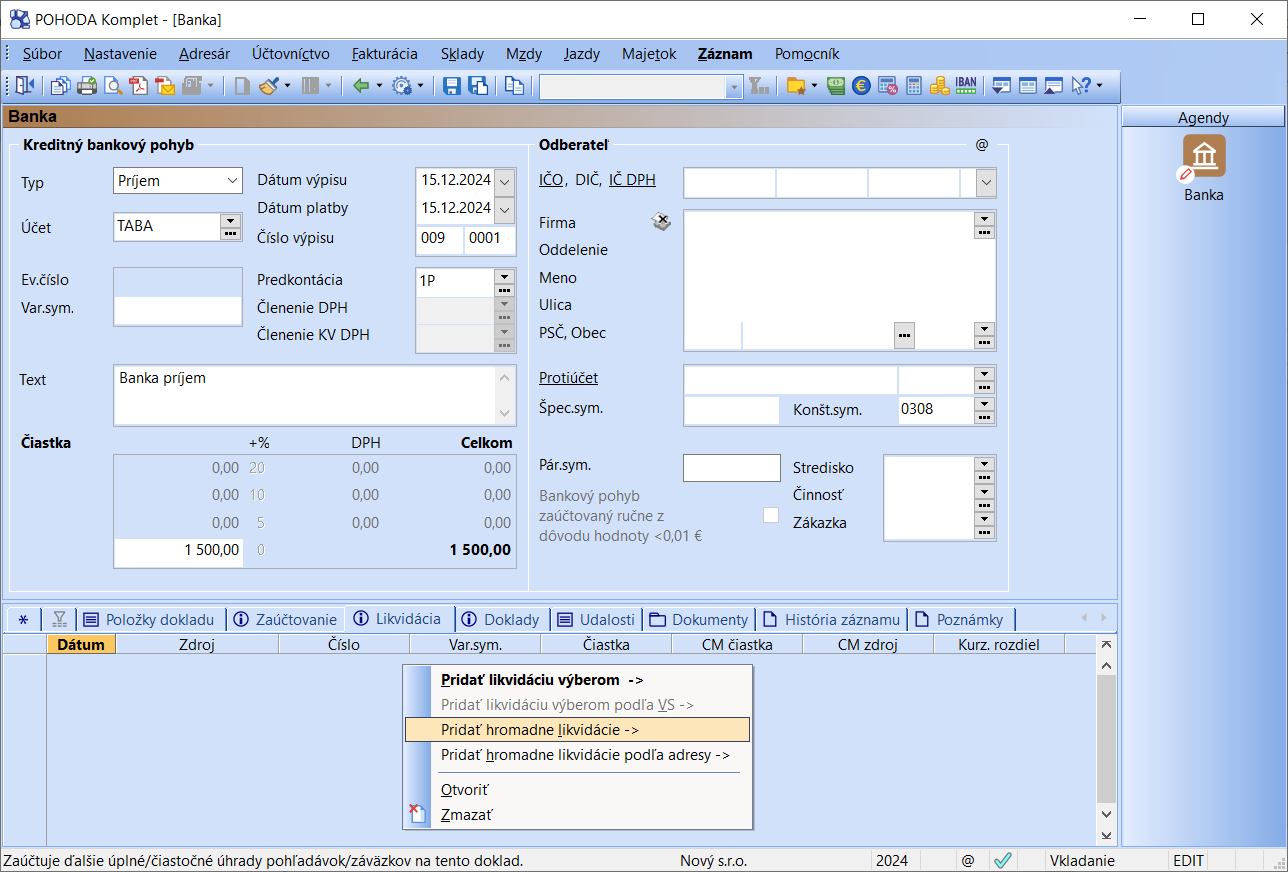
Využívate pri bankových dokladoch automatickú likvidáciu? Potom vás určite poteší, že sa po novom eviduje do histórie zmien záznamov.
V agende Banka POHODA umožňuje načítať výpisy z bankových účtov a jednotlivé bankové pohyby pritom automaticky spárovať s neuhradenými pohľadávkami a záväzkami. Pritom sa napríklad údaje o dodávateľovi či odberateľovi alebo text na bankovom doklade môže zmeniť podľa nastavenia programu, aj keď pôvodný elektronický výpis obsahoval odlišné informácie. Tieto automatické zmeny sa po novom prepisujú na záložku História záznamov, kde si pôvodné údaje môžete ľahko a rýchlo skontrolovať. Do histórie sa po novom evidujú aj zmeny na bankových dokladoch, ak automatickú likvidáciu spustíte ručne prostredníctvom povelu z ponuky Záznam/Operácia.

Na tlačových zostavách Podklady k dani z pridanej hodnoty po novom uvádzame čísla riadkov, do ktorých na priznanie k DPH vstupujú čiastky za jednotlivé členenia DPH. Vďaka tomu sa zvýši prehľadnosť a zjednoduší kontrola vyplneného priznania DPH za zvolené zdaňovacie obdobie.
Pripomíname, že niekoľko variantov zostáv s podkladmi k dani z pridanej hodnoty nájdete v agende Priznanie DPH dostupnej cez ponuku Účtovníctvo/Daň z pridanej hodnoty.
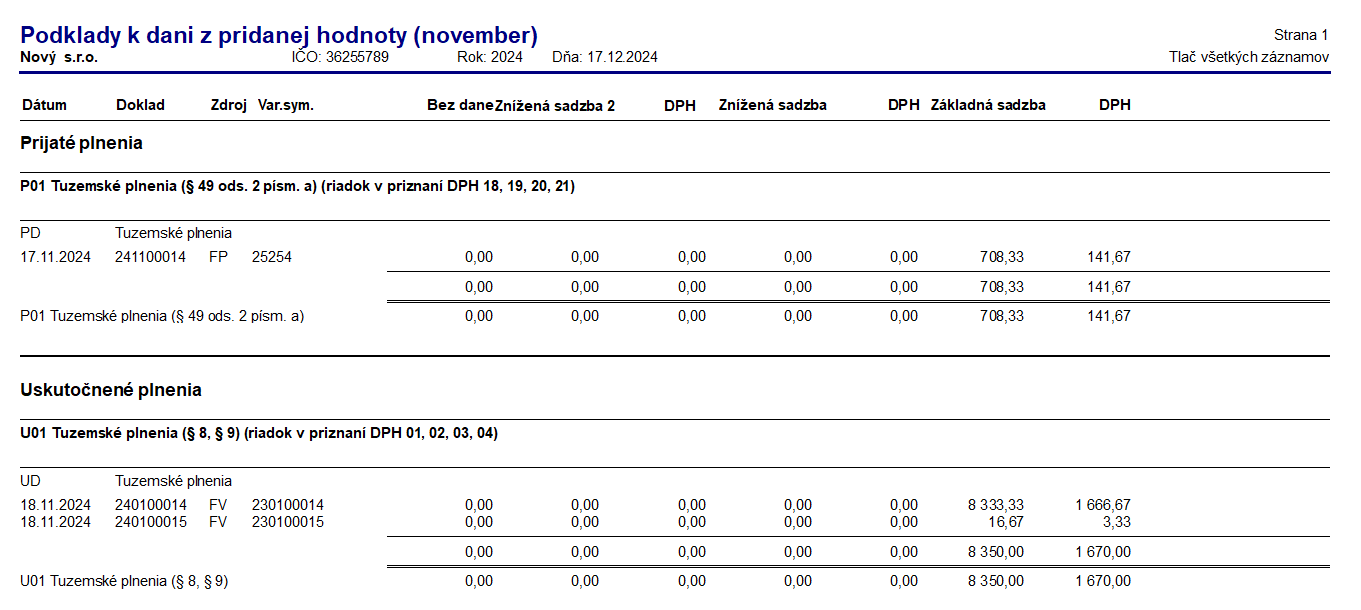
Potrebujete pri dokladoch v rámci prijatých plnení zahrnutých v podkladoch k dani z pridanej hodnoty uvádzať tiež číslo faktúry, pod ktorým ju eviduje dodávateľ? Potom vás určite poteší, že sme do podkladových údajov pri spomínanej zostave pridali databázové pole PDoklad, ktoré si jednoducho do zostavy pridáte vďaka editoru tlačových zostáv REPORT Designer.
Daňové tlačivá Priznanie k dani z príjmov fyzickej osoby (DPFO typ B), Priznanie k dani z príjmov právnickej osoby (DPPO) a Oznámenie daňovníka o termíne predĺženia na podanie priznania k dani z príjmov pre rok 2024 budú v programe POHODA zapracované do niektorého z update v priebehu mesiaca január 2025.
Sklady
Do agendy Cenník, ktorá je dostupná vo verziách programu POHODA bez skladového hospodárstva, sme pridali možnosť zaokrúhlenia nákupnej a predajnej ceny.
Povelom Zaokrúhlenie cien z ponuky Záznam otvoríte dialógové okno, kde môžete nastaviť zaokrúhlenie zvlášť pre predajnú a nákupnú cenu. V prípade predajnej ceny nastavíte zaokrúhlenie pre vkladanie položiek cenníka do dokladu a rovnaké zaokrúhlenie môžete použiť aj pre ich prepočet v cenníku. Zaokrúhlenie nákupných cien vykonáte voľbou v časti Nákupná cena.
Ku skladovým zásobám môžete po novom priraďovať strediská, činnosti a zákazky.
Na záložku Doplnkové údaje v agende Zásoby sme pridali pole Stredisko, Činnosť a Zákazka. Ak vytvárate doklady so skladovými položkami, môžete si spomínané polia predvyplniť a spoločne so zásobou potom preniesť na položky výdajových či príjmových dokladov. Iba v agendách Reklamácie a Servis sa stredisko, činnosť a zákazka prenesie do zodpovedajúcich polí vo formulári agendy. Pri zložených zásobách typu Súprava a Komplet sa hodnota z novo pridaných polí prenesie iba k názvu zloženej zásoby, jej položky potom preberajú hodnoty z konkrétnych skladových kariet.
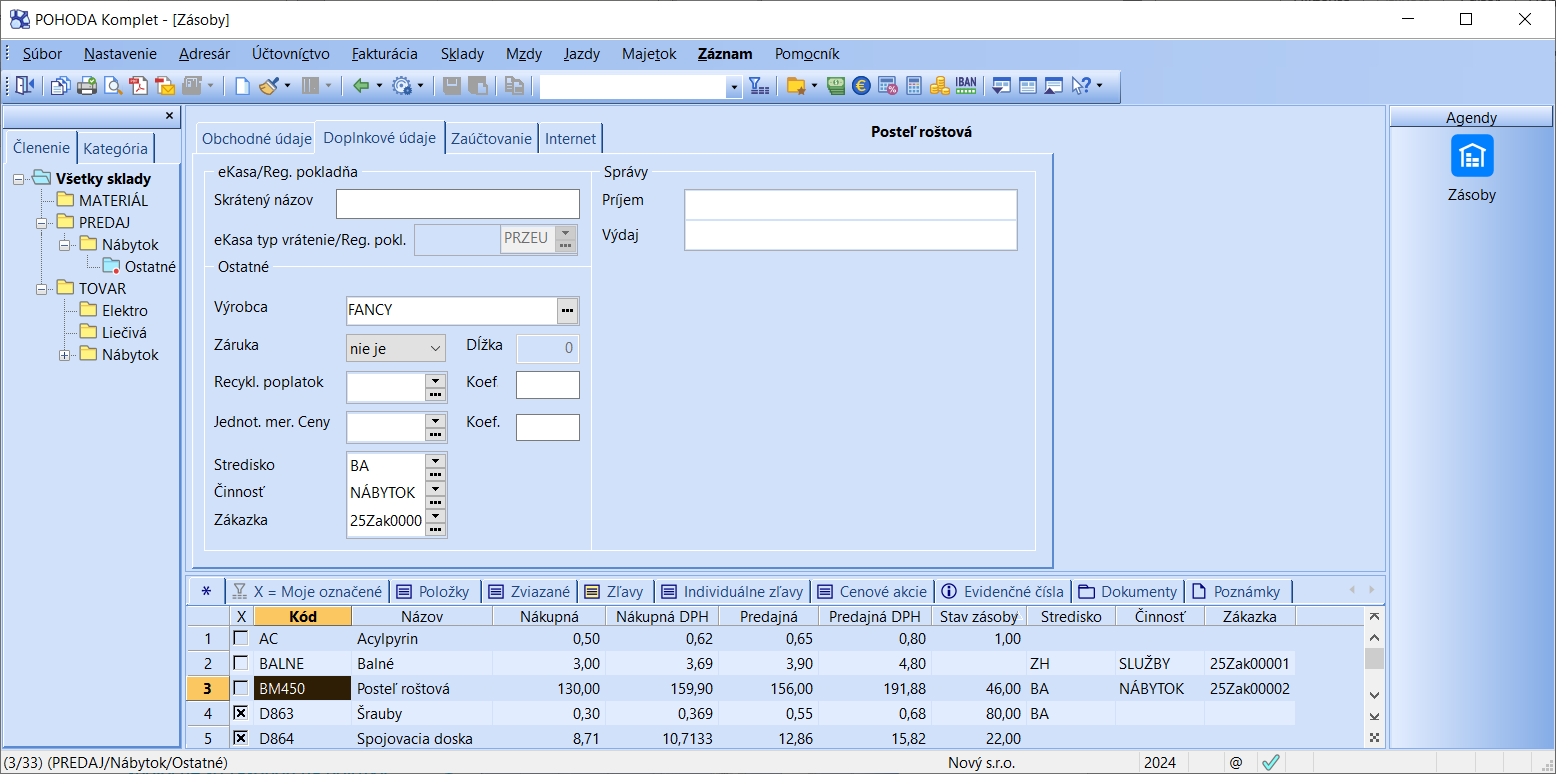
Sledujete pri zásobách šarže a potrebujete vedieť, ktorým zásobám končí exspirácia? Potom vám určite pomôže nová tlačová zostava Evidenčné čísla – exspirácia.
Ide o súpisku evidenčných čísel typu Šarža a nájdete ju v agende Evidenčné čísla. Pri každej šarži je o. i. uvedený počet dní do dátumu exspirácie, ktorý je vypočítaný s ohľadom na dátum zostavenia v dialógovom okne Tlač. Záznamy sú radené podľa evidenčných čísel a zostava reaguje na výber záznamov v agende. Voliteľne môžete záznamy zoradiť aj podľa počtu dní do dátumu exspirácie, a to vďaka voľbe Zoradiť podľa exspirácie, ktorú zaškrtnete pred náhľadom na zostavu v dialógovom okne Tlač.
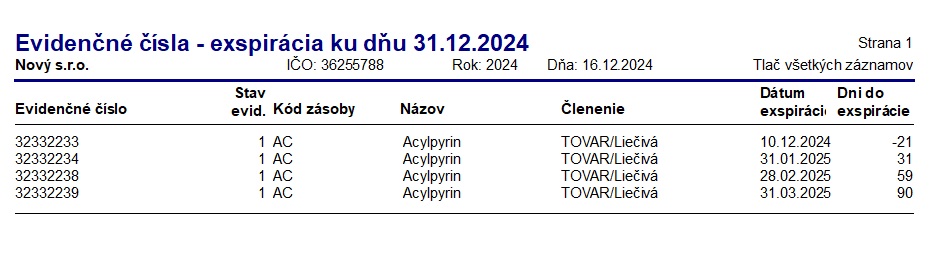
Homebanking
Potrebujete importovať súbor so zahraničnými platbami do elektronického bankovníctva VÚB? Po novom je možné tento súbor vygenerovať aj priamo v programe POHODA.
V agende Homebanking nastavíte typ služby formát SEPA XML. V poli Zložka pre výpisy zadáte cestu, kam budete ukladať stiahnuté výpisy a v poli Zložka pre príkazy nastavíte zložku, do ktorej sa vygenerujú príkazy na úhradu. V poli Verzia príkazu je potrebné zvoliť hodnotu Verzia 1.1.3.
V agende Príkazy na úhradu potom môžete vytvoriť príkaz na úhradu typu Zahraničný a na záložku Položky príkazu preniesť požadované záväzky, ktoré chcete odoslať na preplatenie. Následne si cez povel Záznam/Operácia/Odoslanie príkazov... zobrazíte sprievodcu exportom príkazov na úhradu, prostredníctvom ktorého vygenerujete súbor vo formáte SEPA XML. Tento súbor bude obsahovať povinné údaje pre uskutočnenie zahraničných platieb.
Záväzky, ktoré platíte do krajín dosiahnuteľných SEPA XML, zadávate i naďalej do príkazu na úhradu typu SEPA platba. Nie je možné totiž vytvárať jeden príkaz na úhradu s platbami typu SEPA a zároveň so zahraničnými platbami.
XML komunikácia
XML komunikáciu sme rozšírili o možnosť odoslania vytvoreného PDF dokumentu e-mailom.
Pomocou volania XML komunikácie z príkazových riadkov a automatických úloh systému Windows môžete po novom vytvárať scripty pre automatické odosielanie e-mailov z programu POHODA a vďaka tomu zautomatizovať procesy týkajúce sa e-mailovej komunikácie (napr. odosielanie faktúr, upomienok či akciových cenníkov obchodným partnerom).
Ak používate e-mailového klienta Pohody, nastaví sa východiskový vzhľad správy buď podľa užívateľského nastavenia alebo dokladu ako pri odoslaní PDF dokumentu z konkrétnej agendy. V XML požiadavke môžete navyše priamo definovať samotný vzhľad e-mailu, jeho príjemcu, predmet či prílohu.

XML komunikáciu pri vybranom zázname sme rozšírili o import údajov na záložku Dokumenty.
Nejedná sa o fyzický prenos súborov, iba o informácie naviazané na konkrétny záznam. Pre prenos údajov sme v XML dokumente vytvorili nový blok <attachments>, vďaka ktorému je možné na záložku Dokumenty vytvoriť záznam typu URL odkaz alebo zástupca/odkaz. V rámci XML importu môžete tiež nastaviť či definovať zložku, ktorá sa následne použije pre uloženie súborov a odkazov. Ak nebude zložka definovaná, vykoná POHODA jej nastavenie podobne ako pri ručnom zápise dokladu.
Pripomíname, že XML export záložky Dokumenty môžete využívať už od predchádzajúcej verzie programu POHODA.
XML komunikáciu v agendách Strediská a Činnosti sme rozšírili o import nového záznamu, mazanie záznamu a aktualizačný import. Vďaka tomu môžete jednoducho vytvárať a editovať zoznamy stredísk a činností.
XML komunikáciu v užívateľských agendách sme rozšírili o mazanie vytvorených záznamov.
V rade POHODA E1 sme XML export z agendy Užívateľské zoznamy rozšírili o atribút „usrID“, ktorý určuje identifikátor užívateľského zoznamu. Ten je možné zobraziť aj priamo v spomínanej agende prostredníctvom novo pridaného stĺpca. Identifikátor sa následne využíva pri XML importe na identifikáciu zoznamu, na ktorý je parameter napojený.
Ak dôjde pri automatickej likvidácii pomocou XML k úhrade proforma faktúry a zároveň v agende Globálne nastavenie/Platby nie je zaškrtnutá voľba Po plnej likvidácii proforma faktúry vystaviť vydanú faktúru bez upozornenia, vystaví sa konečná zúčtovacia faktúra automaticky a po novom nie je potrebné povoliť jej vystavenie.
POHODA mServer
Pre POHODA mServer sme implementovali niekoľko funkčných noviniek a vylepšení.
- Pri volaní mServera pre výpis inštancií pomocou parametra "/http list:xml" sa po novom zapíše stav servera do elementu <status> s hodnotami running / stopped / notResponding.
- mServer po novom zohľadní výpadok pripojenia k SQL Serveru a pri požiadavke na status vráti chybový HTTP response status.
- Ak je POHODA spustená z okna príkazového riadku, je možné po novom zavrieť konzolové okno bez ukončenia procesu Pohody.
- Počas spúšťania mServera sa po novom aplikuje timeout 5 sekúnd pri teste na obsadenosť portu, v priebehu ktorého sa POHODA pokúša spustiť mServer.
Ostatné
POHODA po novom umožňuje importovať dokumenty vo formáte ISDOC ako vydané doklady.
Import prebieha rovnako ako doteraz, a to buď cez sprievodcu, ktorý otvoríte prostredníctvom povelu Import z ISDOC z ponuky Súbor/Dátová komunikácia alebo voľbou Import do systému POHODA priamo z dokumentu otvoreného v programe STORMWARE ISDOC Reader. Pri importe ISDOC dokumentu POHODA kontroluje IČO dodávateľa s IČO účtovnej jednotky. Ak sa zhoduje, naimportuje sa takýto dokument ako vydaný doklad (vydaná faktúra, vydaná zálohová faktúra).
Túto funkčnosť ocenia predovšetkým účtovné kancelárie, ktorých klienti iba vystavujú faktúry a zasielajú ich svojim účtovníkom vo formáte ISDOC ako podklady pre účtovníctvo. Navyše vďaka hromadnému importu ISDOC dokumentov, ktorý už poznáte z predchádzajúcej verzie programu POHODA, môžete na pár kliknutí vytvoriť niekoľko prijatých a vydaných dokladov naraz.
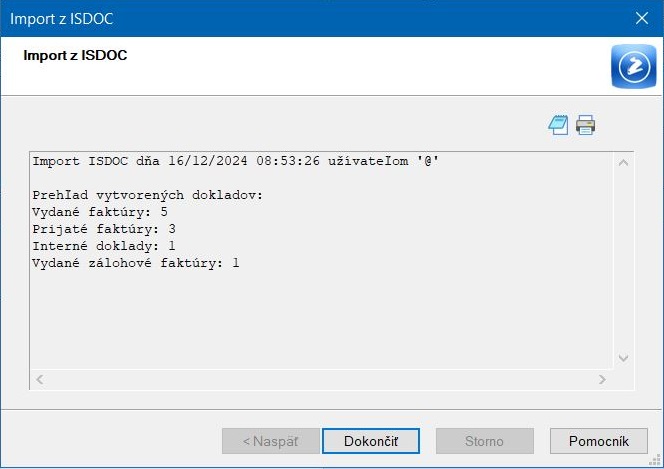
V agendách Vydané faktúry, Vydané zálohové faktúry a Interné doklady po novom umožňujeme exportovať do ISDOC doklady v režime Registrácie DPH v EÚ.
Na tlačových zostavách v anglickom jazyku sme premenovali názov poľa IČ DPH na VAT ID.
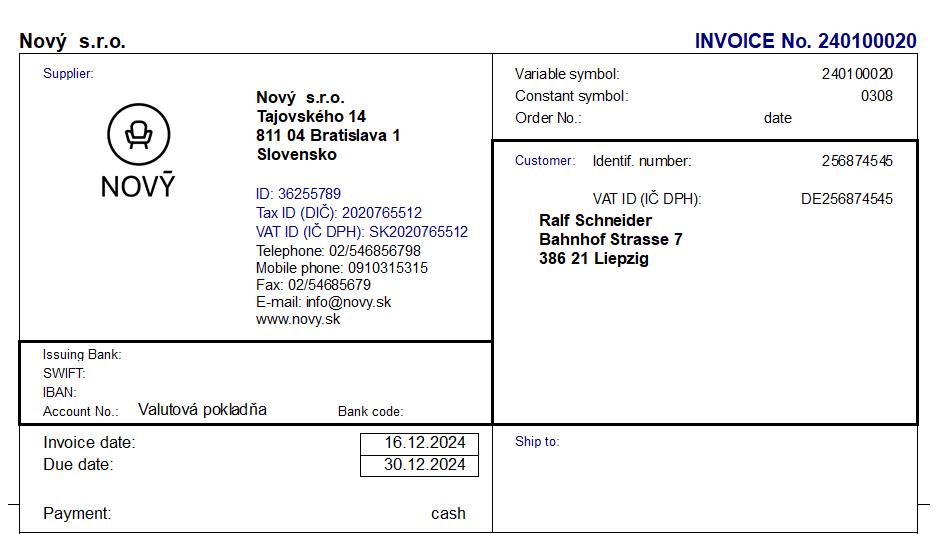
Možnosť odosielať e-mailové správy v HTML formáte poznáte už z predchádzajúcej verzie programu POHODA. Po novom sa e-mailové správy vo formáte HTML zobrazujú aj v agende Odoslané e-maily dostupnej z ponuky Súbor/Dátová komunikácia.
Vďaka novému povelu Servisná schránka… je teraz komunikácia so zákazníckou podporou jednoduchšia.
Ak potrebujete zaslať databázu našim technikom zo zákazníckej podpory, môžete na to využiť servisnú schránku. Tento bezpečný spôsob prenosu citlivých údajov máte k dispozícii už dlhú dobu a teraz je ešte jednoduchší. Namiesto ručného nahrávania údajov do servisnej schránky na webe STORMWARE môžete vykonať ich odoslanie priamo z Pohody prostredníctvom sprievodcu Odosielanie dát do Servisnej schránky, ktorý spustíte novým povelom Servisná schránka… z ponuky Pomocník.
Prístup k novému povelu má iba užívateľ s právom Servisná schránka prideleným v strome práv Administrátorské funkcie/Ostatné. Pre odoslanie databázy musí mať zároveň právo Export databázy, ktoré nájdete v nastavení práv Administrátorské funkcie/Účtovné jednotky.
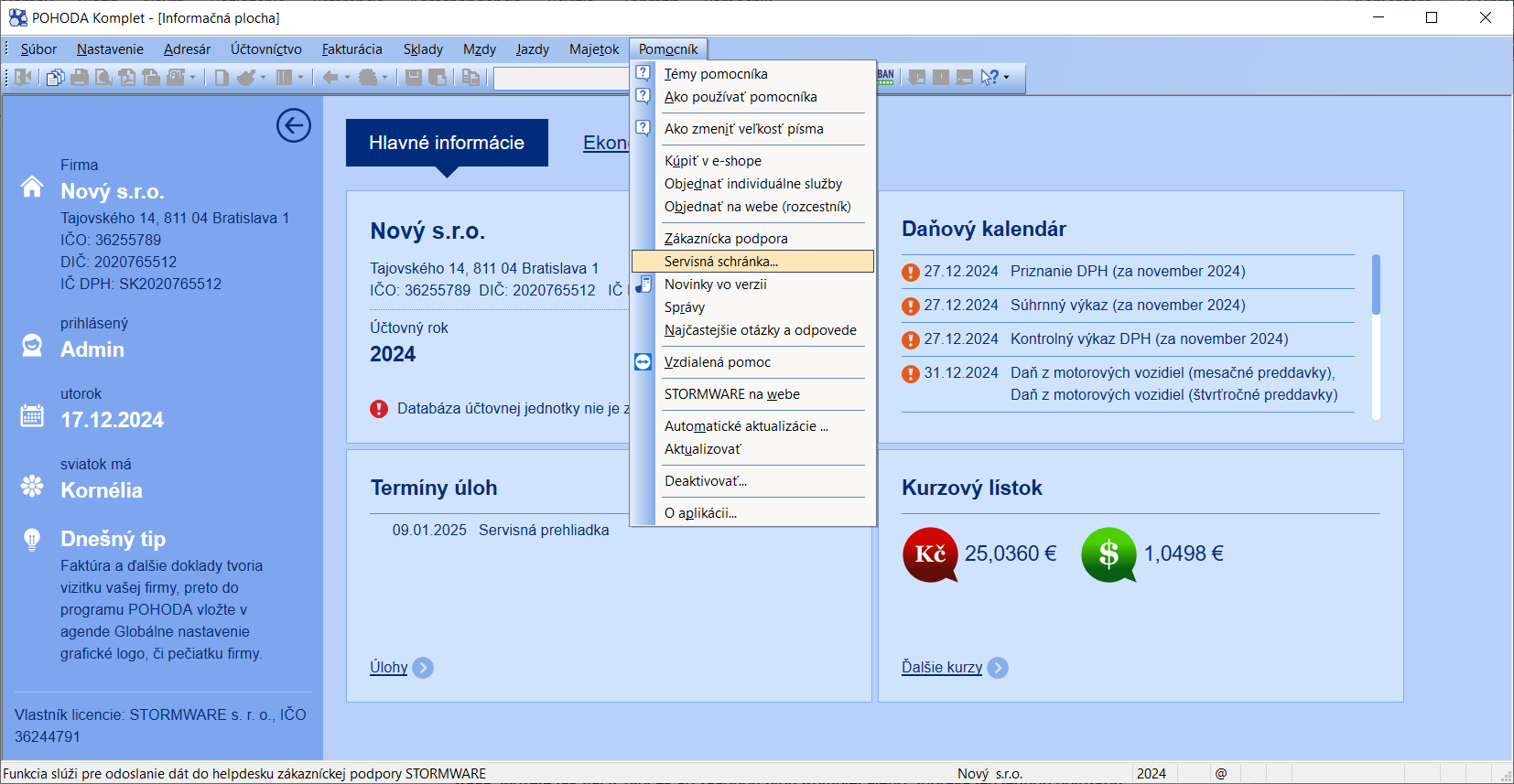
Funkciu zobrazenia zloženej zásoby typu Súprava alebo Komplet bez položiek na tlačových zostavách môžete využívať už od verzie POHODA Leto 2024, rel. 13700. Po novom je možné vypnúť tlač položiek zložených zásob aj pri tlači bločku na eKasu v agendách Predajky alebo Kasa. Môžete tak tlačiť bloček so zásobou typu Komplet alebo Súprava len jednou položkou bez rozpísania jednotlivých položiek.
V agende Globálne nastavenie/Sklady/Doklady so zásobami je potrebné mať zaškrtnutú voľbu Vkladať názvy položkových zásob. Následne v agende Hardware v prípade, že chcete tlačiť zloženú zásobu jednou položkou, je potrebné pri vašom eKasa zariadení vypnúť voľbu Tlačiť položky zložených zásob.
Ak pri predaji používate QR čítačku čiarových kódov, ktorú máte zapnutú v agende Hardware, po novom môžete pomocou tejto QR čítačky vyhľadať predajný doklad, ktorý chcete napríklad Stornovať alebo Refundovať. Zdrojový doklad tak nemusíte vyhľadávať ručne. Zosnímaním QR kódu na bločku POHODA nájde tento doklad automaticky v prípade, že sa nachádza v danej účtovnej jednotke.
V agende Predajky po zosnímaní QR kódu bločku čítačkou čiarových kódov POHODA vyhľadá daný doklad. Rovnako aj v agende Kasa, v prípade, že spustíte dialógové okno Refundácia položky alebo celej predajky a následne zosnímate QR kód na bločku, POHODA automaticky vyhľadá danú predajku.
Komunikáciu programu POHODA s platobnými terminálmi sme rozšírili o platobný terminál Comgate s protokolom NEXGO.
V sprievodcovi synchronizáciou údajov s aplikáciou mPOHODA sa po novom zobrazuje priebeh samotnej synchronizácie.
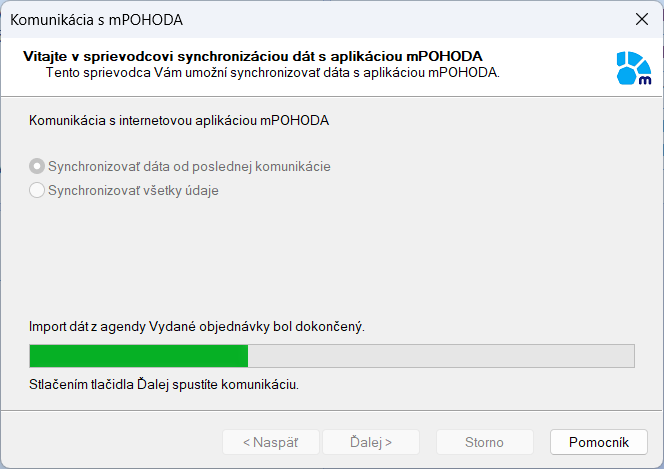
Verzia Január 2025 obsahuje taktiež tieto úpravy a zapracovania:
Na tlačových zostavách Výplatná páska a Výplatný list sa uvádza % sadzba pri položke Prémie len v prípade, ak je v agende Pracovné pomery vyplnené pole Prémie %.
U pracovných pomerov, ktoré upravuje Zákonník práce - tj. hlavný pracovný pomer, vedľajší pracovný pomer, kratší pracovný čas, domáci pracovník, nie je možné od dátumu nástupu 1. 1. 2025 zaškrtnúť pole Nepravidelný príjem.
Ak vyraďujete majetok v roku, kedy bol daňový odpis prerušený, tak sa na záložke Daňové odpisy nevytvorí ďalší riadok pre odpis rok po vyradení.
V zahraničných cestovných príkazoch sa už stravné prináležiace času strávenému v tuzemsku vypočíta správne.